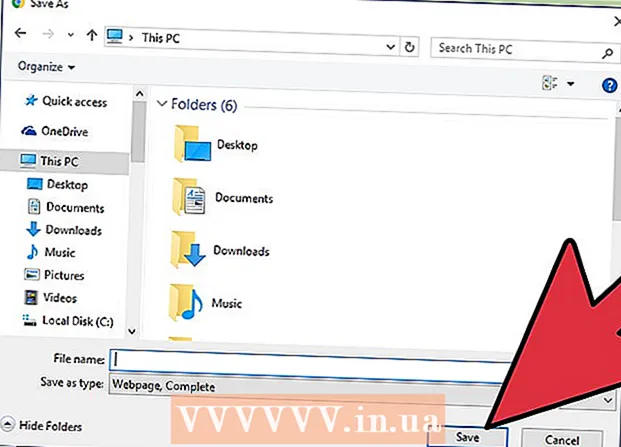Autor:
Christy White
Dátum Stvorenia:
4 Smieť 2021
Dátum Aktualizácie:
1 V Júli 2024

Obsah
- Na krok
- Metóda 1 z 2: Prepnutie iPhone pomocou iCloud
- Metóda 2 z 2: Prepnite iPhone na iTunes
- Varovania
Ak ste vymenili starý iPhone za nový, môžete jednoducho preniesť všetky osobné údaje. Používatelia iPhone 5 to môžu robiť s iCloudom, starší používatelia modelov musia prenášať dáta pomocou iTunes v počítači.
Na krok
Metóda 1 z 2: Prepnutie iPhone pomocou iCloud
 Najskôr si zaobstarajte starý iPhone, z ktorého chcete preniesť údaje.
Najskôr si zaobstarajte starý iPhone, z ktorého chcete preniesť údaje. Klepnite na Nastavenia.
Klepnite na Nastavenia. Klepnite na „iCloud.”
Klepnite na „iCloud.” Klepnite na Zálohovať.
Klepnite na Zálohovať. Teraz skontrolujte, či je tlačidlo vedľa položky „iCloud Backup“ posunuté doprava, a ak je to tak, skontrolujte, či bola posledná kópia vytvorená dnes.
Teraz skontrolujte, či je tlačidlo vedľa položky „iCloud Backup“ posunuté doprava, a ak je to tak, skontrolujte, či bola posledná kópia vytvorená dnes.- V prípade potreby posuňte tlačidlo doprava. Vaše zariadenie teraz skopíruje všetky osobné údaje z vášho iPhone do iCloudu.
- Ak ste si ešte nenastavili iCloud, môžete sa najskôr prihlásiť klepnutím na „Nastavenia“ a potom na „iCloud“.
- ICloud musíte aktivovať pomocou svojho Apple ID a hesla.
 Odložte starý iPhone a zaobstarajte si nový.
Odložte starý iPhone a zaobstarajte si nový. Zapnite iPhone a prejdite úvodným nastavením. Najprv musíte poskytnúť určité informácie, napríklad jazyk a krajinu, sieť Wi-Fi a ďalšie.
Zapnite iPhone a prejdite úvodným nastavením. Najprv musíte poskytnúť určité informácie, napríklad jazyk a krajinu, sieť Wi-Fi a ďalšie.  Vyberte možnosť „Obnoviť zálohu iCloudu“.
Vyberte možnosť „Obnoviť zálohu iCloudu“. Klepnite na „Ďalej“ a zadajte svoje Apple ID a heslo.
Klepnite na „Ďalej“ a zadajte svoje Apple ID a heslo. Vyberte čas a dátum najnovšej kópie a klepnite na „Obnoviť“. Počkajte, kým zariadenie obnoví zálohu.
Vyberte čas a dátum najnovšej kópie a klepnite na „Obnoviť“. Počkajte, kým zariadenie obnoví zálohu.  Po obnovení kópie počkajte, kým sa váš iPhone reštartuje. Potom môžete začať používať telefón.
Po obnovení kópie počkajte, kým sa váš iPhone reštartuje. Potom môžete začať používať telefón.
Metóda 2 z 2: Prepnite iPhone na iTunes
 Najskôr si zaobstarajte starý iPhone, z ktorého chcete preniesť údaje.
Najskôr si zaobstarajte starý iPhone, z ktorého chcete preniesť údaje. Pripojte iPhone k počítaču, na ktorom je nainštalovaný iTunes.
Pripojte iPhone k počítaču, na ktorom je nainštalovaný iTunes. Kliknite na „Súbor“ (Windows) alebo „Archivovať“ (Apple).
Kliknite na „Súbor“ (Windows) alebo „Archivovať“ (Apple). Kliknite na „Zariadenia“ a vyberte „Zálohovať“. Teraz iTunes urobia kópiu údajov na vašom starom iPhone.
Kliknite na „Zariadenia“ a vyberte „Zálohovať“. Teraz iTunes urobia kópiu údajov na vašom starom iPhone.  Počkajte, kým iTunes nedokončia vytváranie kópie. Proces môže trvať niekoľko minút, v závislosti od množstva dát vo vašom iPhone.
Počkajte, kým iTunes nedokončia vytváranie kópie. Proces môže trvať niekoľko minút, v závislosti od množstva dát vo vašom iPhone.  Na paneli s ponukami kliknite na „iTunes“ a potom na „Predvoľby“.
Na paneli s ponukami kliknite na „iTunes“ a potom na „Predvoľby“. Kliknite na kartu „Zariadenia“.
Kliknite na kartu „Zariadenia“. Overením úspešnosti kópie skontrolujte dátum a čas poslednej kópie..
Overením úspešnosti kópie skontrolujte dátum a čas poslednej kópie..  Odpojte iPhone od počítača.
Odpojte iPhone od počítača. Vypnite iPhone.
Vypnite iPhone.- Vyberte SIM kartu zo starého iPhone a vložte SIM kartu do nového iPhone.
 Zapnite nový iPhone.
Zapnite nový iPhone. Pri prvom zapnutí zariadenia iPhone prechádzajte počiatočnými nastaveniami. Najprv musíte poskytnúť určité informácie, napríklad jazyk a krajinu, sieť Wi-Fi a ďalšie.
Pri prvom zapnutí zariadenia iPhone prechádzajte počiatočnými nastaveniami. Najprv musíte poskytnúť určité informácie, napríklad jazyk a krajinu, sieť Wi-Fi a ďalšie.  Vyberte možnosť „Obnoviť zálohu iTunes“.
Vyberte možnosť „Obnoviť zálohu iTunes“. Pripojte nový iPhone k rovnakému počítaču, ktorý ste práve použili na vytvorenie kópie starého iPhone. iTunes rozpoznajú nové zariadenie a zobrazia správu „Vitajte vo svojom novom iPhone“.
Pripojte nový iPhone k rovnakému počítaču, ktorý ste práve použili na vytvorenie kópie starého iPhone. iTunes rozpoznajú nové zariadenie a zobrazia správu „Vitajte vo svojom novom iPhone“.  Vyberte možnosť „Obnoviť zo zálohy“ a vyberte čas a dátum najnovšej kópie.
Vyberte možnosť „Obnoviť zo zálohy“ a vyberte čas a dátum najnovšej kópie. Kliknite na „Pokračovať“. Teraz začne iTunes prenášať údaje do vášho nového iPhone.
Kliknite na „Pokračovať“. Teraz začne iTunes prenášať údaje do vášho nového iPhone.  Po obnovení kópie počkajte, kým sa váš iPhone reštartuje. Potom môžete začať používať telefón.
Po obnovení kópie počkajte, kým sa váš iPhone reštartuje. Potom môžete začať používať telefón.
Varovania
- Nemôžete prenášať zálohy z novších telefónov iPhone na starší iPhone so staršou verziou iOS. Potom musíte najskôr aktualizovať verziu iOS na staršom iPhone. Ak to chcete urobiť, prejdite do časti „Nastavenia“> „Všeobecné“> „Aktualizácia softvéru“ ..